Per invogliare all’acquisto dei tuoi vecchi video o dei nuovi contenuti puoi applicare dei Saldi ai tuoi video per un periodo di tempo limitato!
Nel tuo Pannello Performer in Video Store, seleziona il video che vuoi mettere in offerta, quindi clicca sui puntini “…” a destra dell’anteprima video. Dal menu clicca sulla voce Saldi.
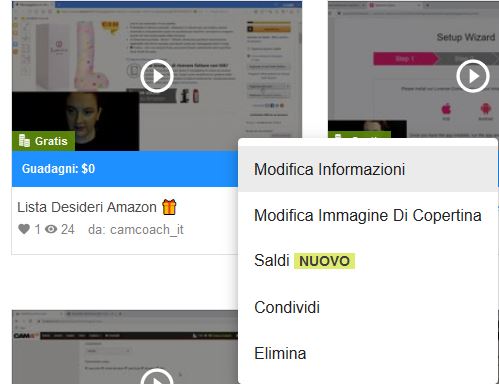
Visulizzerai quindi le seguenti opzioni da inserire:
- durata in giorni del saldo
- il nuovo prezzo scontato per gli spettatori. Il prezzo dovrà esser inferiore a quello precedente.
- il nuovo prezzo scontato per i membri del tuo Fanclub. l prezzo dovrà esser inferiore a quello precedente.
- Clicca su Inizio per far partire i Saldi.
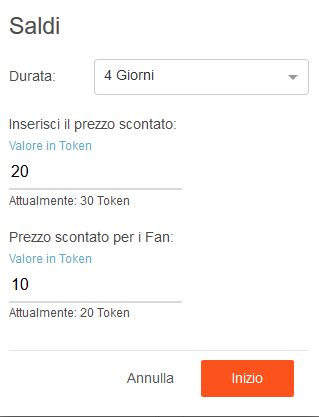
Una volta che avrai messo degli articoli in saldo saranno evidenziati nel tuo Video Store.
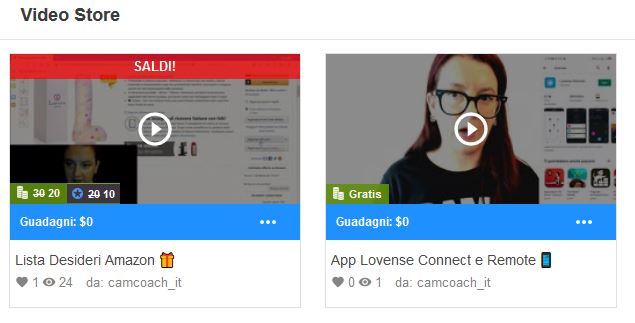
Entrano nuovamente nelle impostazioni Saldi del video potrai visualizzare quanto manca al termine della promozione. Potrai anche scegliere di terminare i Saldi prima della data indicata. Ti bastera’ selezionare la voce Fine Sconto e confermare che intendi proseguire.
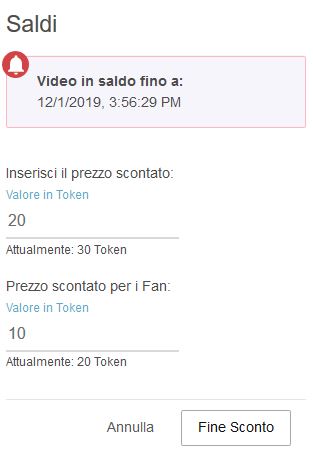
Il prezzo scontato non potrà esser modificato durante il periodo dei Saldi. Dovrai terminare prima i Saldi e creare un nuovo saldo con prezzo differente. Al termine del periodo indicato i Saldi saranno rimossi in automatico e il prezzo tornerà quello di partenza
I tuoi spettatori potranno vedere l’articolo evidenziato che hai messo in saldo nel tuo Video Store. Inoltre, quando trasmetti, se hai dei video in saldo, gli spettatori nella homepage vedranno un’incona rossa % nella tua anteprima di trasmissione che indica hai dei contenuti in saldo!
